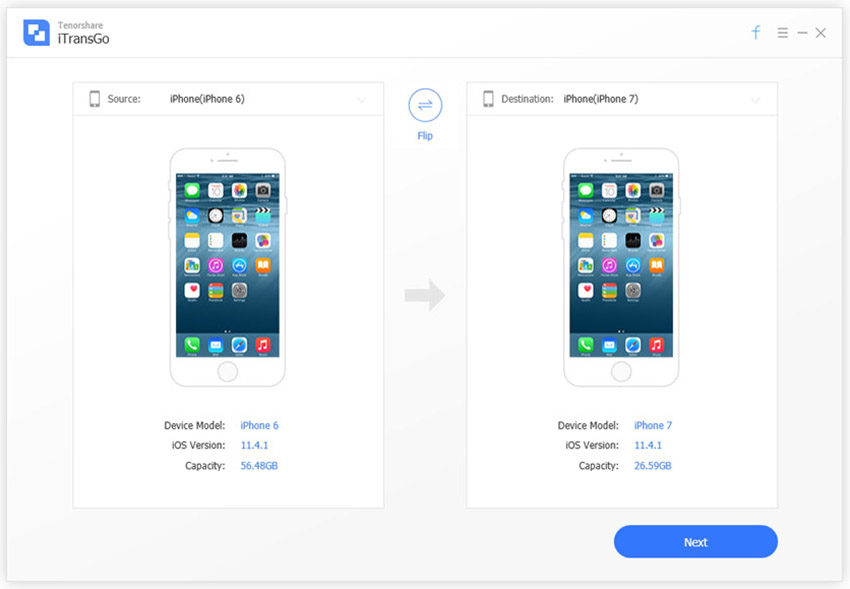วิธี 4 อันดับแรกในการถ่ายโอนผู้ติดต่อจาก Android กับ Android
ในขณะที่เปลี่ยนจาก Android เครื่องหนึ่งเป็นเครื่องอื่นการถ่ายโอนข้อมูลจาก Android ไปยัง Android กลายเป็นหัวข้อที่เกี่ยวข้องมากที่สุด และจากข้อมูลนั้นสิ่งหนึ่งที่รบกวนเราคือวิธีที่เราสามารถรับรายชื่อติดต่อที่มีอยู่ในอุปกรณ์ใหม่นี้ ดี! หากคุณสามารถเกี่ยวข้องกับเรื่องนี้บทความนี้มีไว้สำหรับคุณ เราจะให้วิธีการที่จะทำให้คุณคุ้นเคยกับวิธีการ ถ่ายโอนผู้ติดต่อจาก Android กับ Android ดังนั้นมาเริ่มกันเลย!
วิธีถ่ายโอนผู้ติดต่อจาก Android ไปยัง Android ผ่าน Gmail
วิธีแรกสำหรับการโอน Android กับ Androidของที่อยู่ติดต่อกำลังใช้งาน Gmail ขั้นตอนต่อไปนี้จะช่วยให้คุณเรียนรู้กระบวนการถ่ายโอนผู้ติดต่อจากอุปกรณ์เก่าไปยัง Gmail จากนั้นย้ายข้อมูลจาก Gmail ไปยังอุปกรณ์ Android เป้าหมาย อย่างไรก็ตามคุณต้องแน่ใจว่าได้ซิงค์รายชื่อติดต่อกับ Gmail แล้ว นี่คือขั้นตอนในการปฏิบัติ
- เปิด ‘การตั้งค่า‘ ก่อนอื่นจากนั้นมองหาแท็บ ‘บัญชีและซิงค์‘ / ‘บัญชี‘ ตามอุปกรณ์ของคุณ
- เลือกตัวเลือก ‘เพิ่มบัญชี now ทันทีและเลือก Google ลงชื่อเข้าใช้บัญชี Gmail ของคุณและไปยังขั้นตอนถัดไป

- กด ‘ซิงค์ทันที‘ แล้วยืนยัน ที่อยู่ติดต่อของคุณจะถูกซิงค์กับ Gmail ทันที
- ตอนนี้รับอุปกรณ์เป้าหมายของคุณแล้วไปที่ ‘การตั้งค่า‘> ‘บัญชีและการซิงค์‘ เลือกบัญชี Gmail เดียวกันแล้วแตะที่ตัวเลือก ‘ซิงค์ทันที. คุณจะติดต่อทั้งหมดในอุปกรณ์ใหม่ของคุณตอนนี้

วิธีถ่ายโอนผู้ติดต่อจาก Android ไปยัง Android โดยใช้ซิมการ์ด
นี่เป็นอีกวิธีในการถ่ายโอนผู้ติดต่อจาก Android กับ Android คุณสามารถใช้ความช่วยเหลือของซิมการ์ดของคุณเพื่อวัตถุประสงค์ ขั้นตอนดังต่อไปนี้:
- ประการแรกเปิด ‘ผู้ติดต่อ‘ ในอุปกรณ์ต้นทางของคุณแล้วแตะ ‘เพิ่มเติม‘ จากเมนู
- คุณอาจได้รับตัวเลือกของ ‘จัดการผู้ติดต่อ‘ แตะที่ภาพจากนั้นเลือก ‘ตัวเลือกนำเข้า / ส่งออก or หรือ‘ ส่งออกรายชื่อ ‘
- เลือก ‘ส่งออกไปยังซิมการ์ด‘ ทันทีและนำซิมออกจากโทรศัพท์นี้

- ใช้โทรศัพท์ใหม่หรือโทรศัพท์เป้าหมายแล้วใส่ซิมเข้าไป
- ไปที่ ‘ผู้ติดต่อ‘ อีกครั้งแล้วแตะ ‘เพิ่มเติม‘> ‘จัดการผู้ติดต่อ‘> ‘นำเข้า / ส่งออก‘ สุดท้ายเลือก ‘นำเข้าจากซิมการ์ด‘ ตอนนี้คุณสามารถเห็นผู้ติดต่อของคุณในอุปกรณ์ใหม่ของคุณ

วิธีถ่ายโอนผู้ติดต่อจาก Android ไปยัง Android โดยใช้บลูทู ธ
วิธีถัดไปบอกว่าถ่ายโอนผู้ติดต่อจากAndroid กับ Android โดยใช้ Bluetooth คุณทุกคนต้องเคยได้ยินเกี่ยวกับเรื่องนี้ มันทำงานได้ในระยะทางที่เฉพาะเจาะจง เพื่อให้ง่ายอุปกรณ์ทั้งสองที่ต้องทำการถ่ายโอนควรอยู่ใกล้กัน ควรทำตามขั้นตอนด้วยวิธีนี้:
- เริ่มต้นด้วยการเปิดแอพผู้ติดต่อและแตะที่ไอคอน ‘เมนู‘ หรือ ‘แบ่งปัน according ตามอุปกรณ์ของคุณ
- ถัดไปแตะที่ ‘นำเข้า / ส่งออก hit> กดตัวเลือกnam แบ่งปันนามบัตรผ่าน ‘และเลือกผู้ติดต่อที่คุณต้องการถ่ายโอน หลังจากเลือกแล้วคุณจะได้รับตัวเลือกของ ‘Bluetooth‘ ที่นั่น แตะที่มันและคุณจะถูกขอให้เปิดใช้งานบลูทู ธ
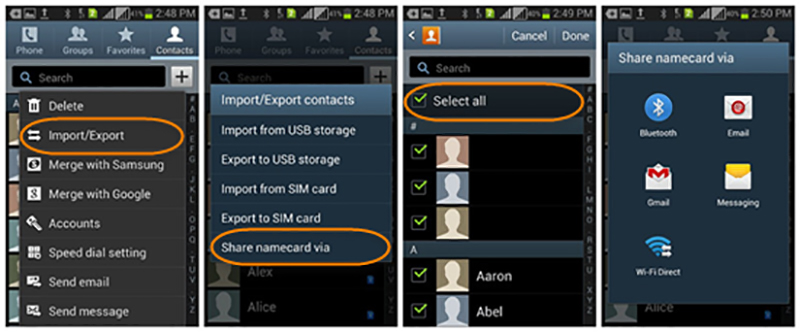
- เปิดใช้งานบนอุปกรณ์ทั้งสอง
- สแกนหาอุปกรณ์ใกล้เคียงเช่นโทรศัพท์เป้าหมายของคุณและแตะเมื่อคุณสังเกตเห็นชื่อของโทรศัพท์เป้าหมาย
- ในโทรศัพท์เป้าหมายของคุณตอนนี้แตะที่ ‘ยอมรับ‘ และรายชื่อของคุณจะถูกถ่ายโอนสำเร็จ
โอน Android เป็น Android ผ่าน SHAREit
เมื่อคำถามเรื่อง“ วิธีการถ่ายโอนข้อมูลจากAndroid to Android” มาแล้ว SHAREit กลายเป็นประเด็นร้อนแรง มันเป็นวิธีที่ใช้มากที่สุดในทุกวันนี้และมันจะช่วยคุณในการเชื่อมต่ออุปกรณ์เป้าหมายด้วย นี่คือขั้นตอนในการถ่ายโอนผู้ติดต่อจาก Android ไปยัง Android ด้วย SHAREit ก่อนดำเนินการต่อโปรดติดตั้งแอปบนอุปกรณ์ทั้งสอง
- รับโทรศัพท์ Android ต้นทางและแอปผู้ติดต่อที่เปิดอยู่
- เลือกสิ่งที่คุณต้องการในโทรศัพท์ใหม่ของคุณ
- หลังจากเลือกแล้วให้มองหาไอคอนแชร์แล้วแตะที่ไอคอนนั้น
- เมื่อคุณแตะที่มันให้เลือก ‘SHAREit‘ แล้วเปิด SHAREit ในอุปกรณ์เป้าหมาย

- ตอนนี้คุณต้องเชื่อมต่ออุปกรณ์ อุปกรณ์ต้นทางจะสแกนอุปกรณ์เป้าหมาย แตะชื่อของอุปกรณ์เป้าหมายเมื่อคุณเห็น ตอนนี้รอสักครู่และรายชื่อของคุณจะถูกโอน
โบนัส: Tenorshare iTransGo
ในกรณีที่คุณต้องการถ่ายโอนผู้ติดต่อจาก iPhone ไปยัง iPhone และคุณไม่รู้ว่าจะทำอย่างไรเรามีเครื่องมือที่ยอดเยี่ยมสำหรับคุณ เราอยากจะแนะนำคุณ Tenorshare iTransGo ซึ่งเป็นซอฟต์แวร์ที่ทรงพลังและเป็นมืออาชีพออกแบบมาเพื่อถ่ายโอนข้อมูลระหว่างอุปกรณ์ iOS เครื่องมือนี้มีการออกแบบที่ใช้งานง่ายและการดำเนินการด้วยคลิกเดียวเมื่อมันมาถึงการถ่ายโอนข้อมูล เกี่ยวกับประสิทธิภาพมันเต้นเครื่องมืออื่น ๆ ที่มีอยู่ในตลาด มันมีความสามารถในการรองรับอุปกรณ์ iOS และ iOS เวอร์ชันล่าสุดด้วย คุณสามารถทดลองใช้ฟรีและสามารถทำงานบน Windows และ Mac ได้อย่างราบรื่น